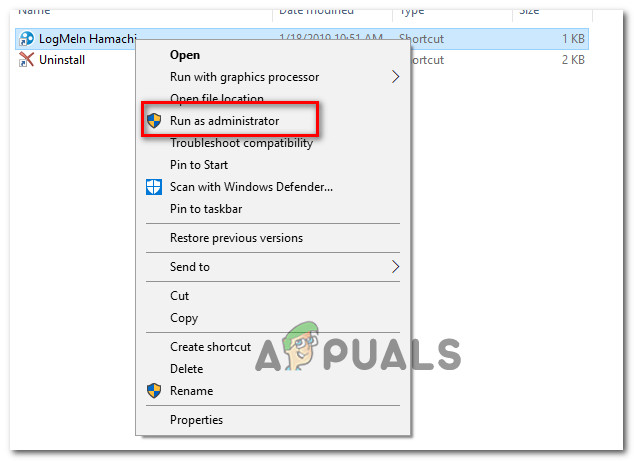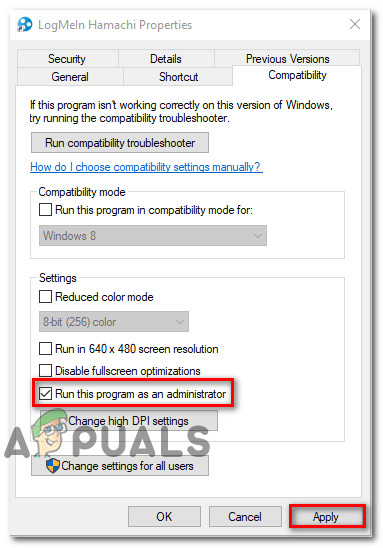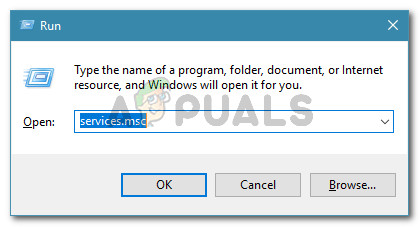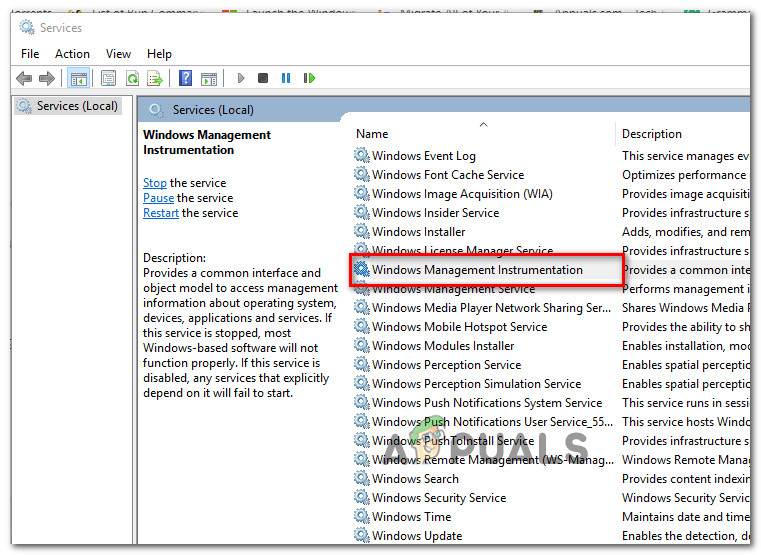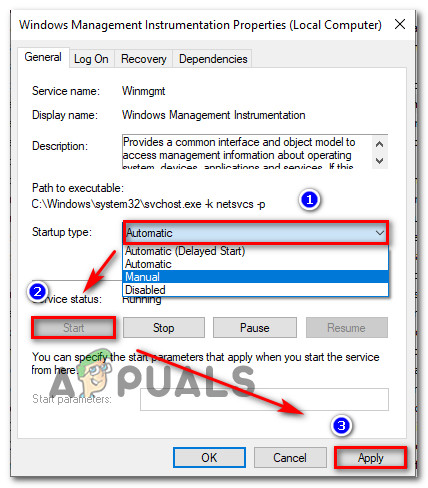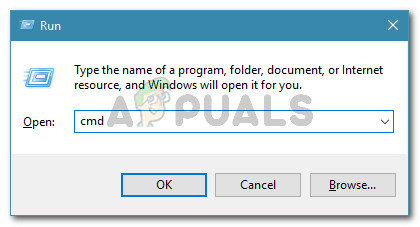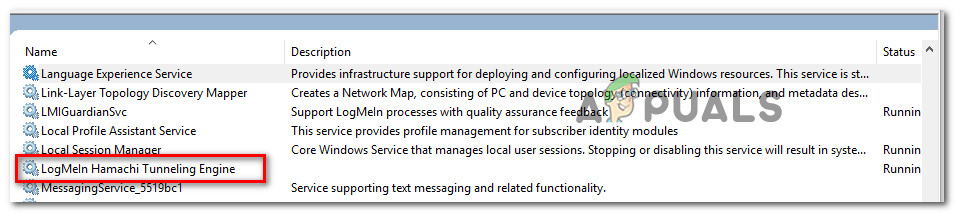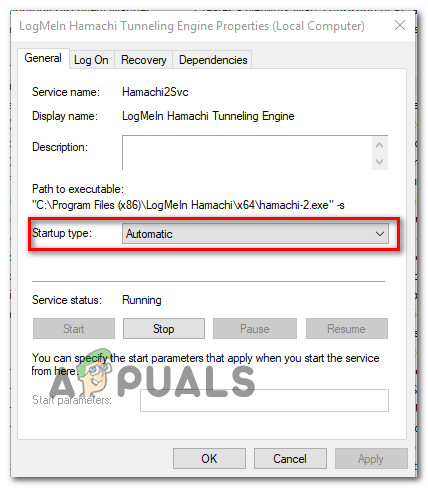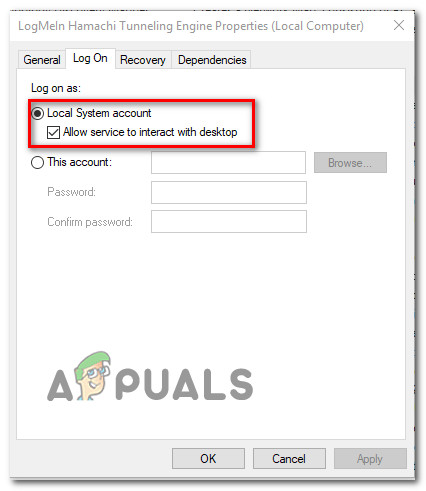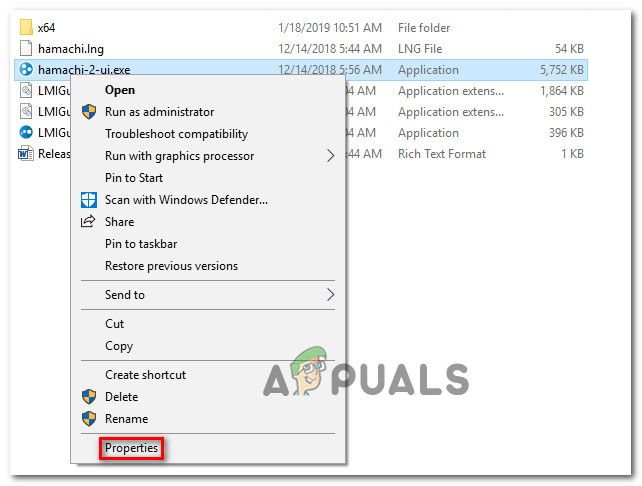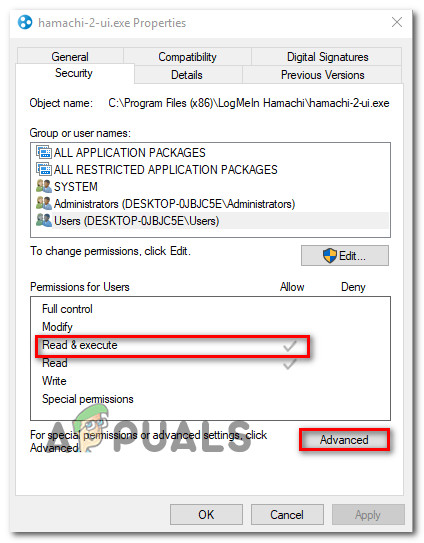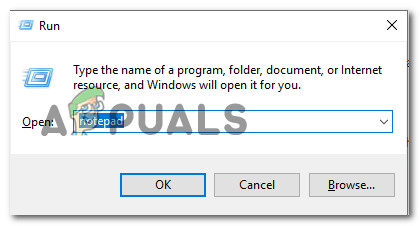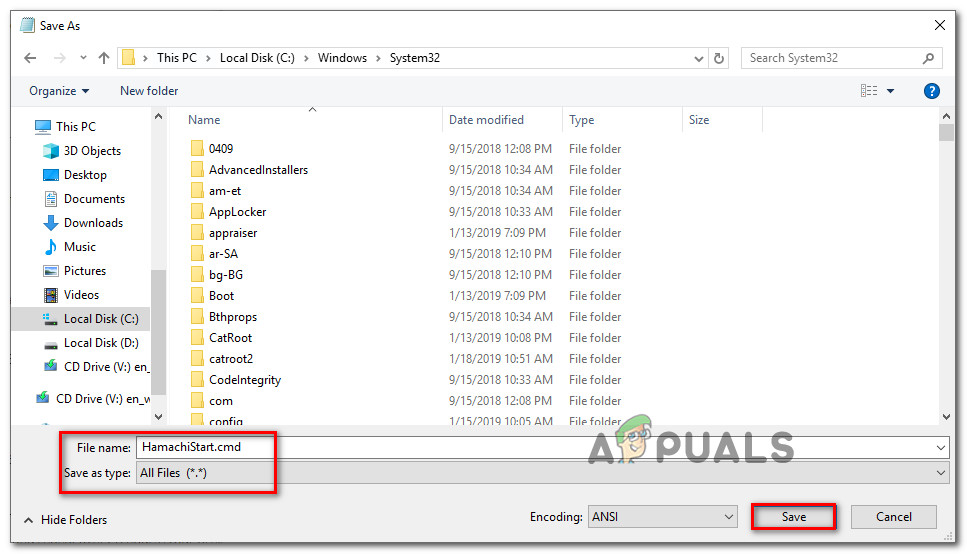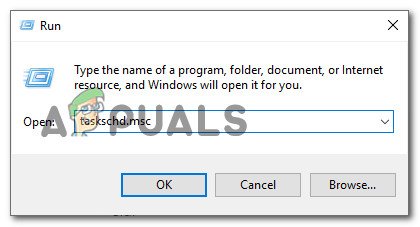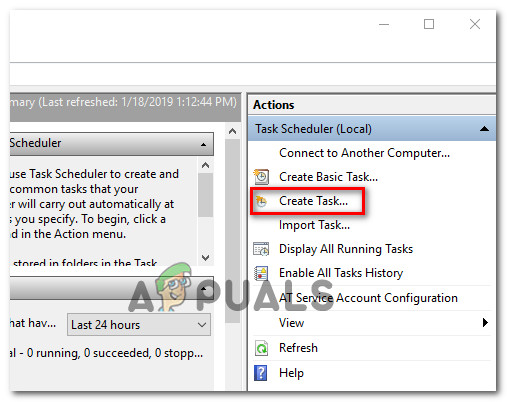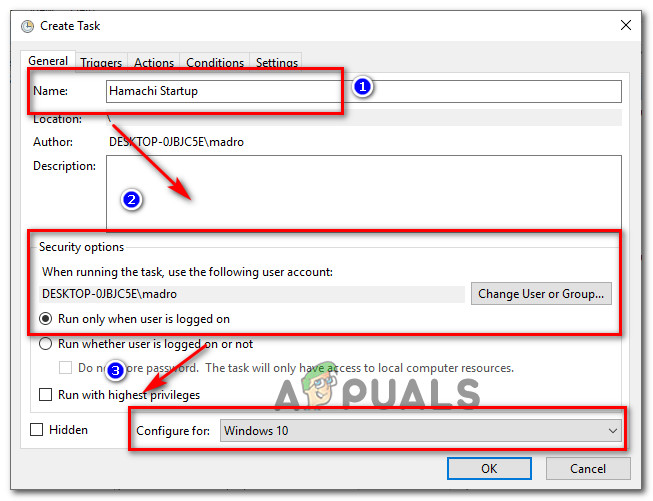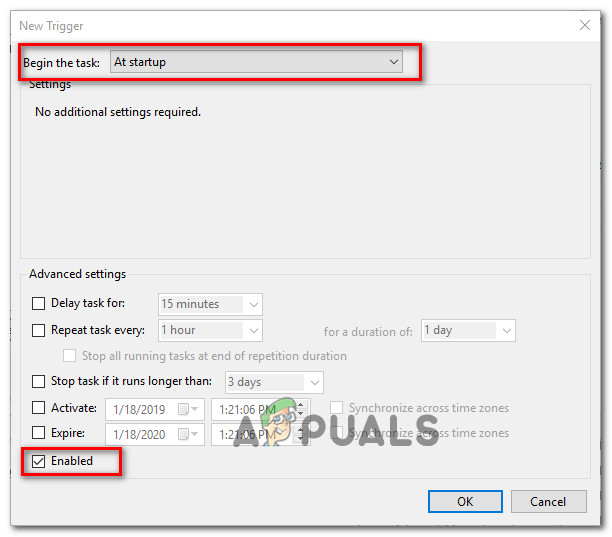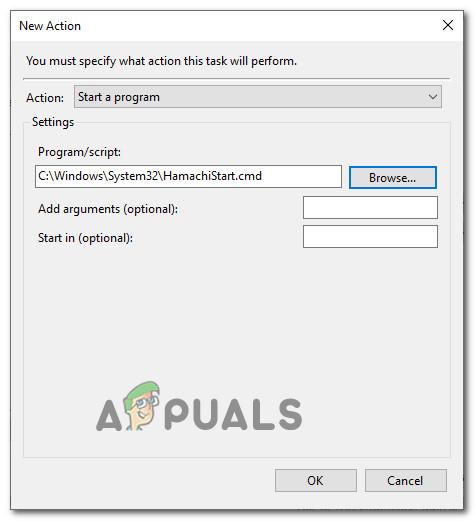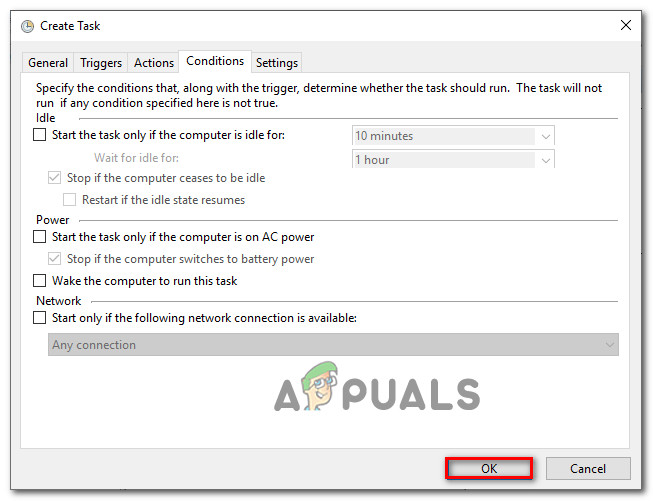ہامچی کے بہت سے صارفین لاگ ان کرتے ہیں کہ وہ سافٹ ویئر استعمال کرنے سے قاصر ہیں۔ زیادہ تر متاثرہ صارفین میں ، سافٹ ویئر شروع ہونے پر خود تشخیصی پاپ اپ ظاہر ہوتا ہے جہاں خرابی کی شناخت a کے طور پر کی جاتی ہے ہماچی سروس بند کردی . یہ مسئلہ زیادہ تر ونڈوز 10 پر پیش آنے کا سامنا کرنا پڑتا ہے ، لیکن ایسی اطلاعات ہیں کہ ونڈوز 8 پر اس کے پایا جاتا ہے۔

ہماچی ایرر سروس شروع نہیں ہوئی
ونڈوز 10 پر ’ہماچی سروس رک گئی‘ خرابی کا سبب کیا ہے؟
ہم نے صارف کے بہت سارے رپورٹس کو دیکھ کر اس خامی پیغام کی تحقیق کی۔ ہم اپنی آزمائشی مشینوں پر مسئلہ کو کامیابی کے ساتھ بحال کرنے میں کامیاب ہوئے اور مرمت کی حکمت عملی کا تجزیہ کیا جو دوسرے متاثرہ صارفین نے اس مسئلے کو حل کرنے کے لئے متعین کیا ہے۔
ہم نے جو جمع کیا اس کی بنیاد پر ، یہاں بہت سے عام مجرم ہیں جو اس غلطی پیغام کو متحرک کرنے کے لئے مشہور ہیں۔
- ہماچی ایپ کو انتظامی مراعات نہیں ہیں - مسئلہ اکثر اس وجہ سے پیش آرہا ہے کہ ، کسی وجہ یا کسی اور وجہ سے ، ہماچی ایپ کو انتظامی مراعات نہیں ہیں۔ اس صورت میں ، آپ درخواست کو ایڈمنسٹریٹو مراعات کے ساتھ چلانے پر مجبور کرکے غلطی کو دور کرسکتے ہیں۔
- ونڈوز مینجمنٹ سروس غیر فعال ہے - ہماچیو ونڈوز مینجمنٹ انسٹرومینٹیشن سروس (WMI) پر بہت انحصار کرتا ہے۔ اگر اس خدمت کو غیر فعال رہنے کے لئے تشکیل دیا گیا ہے ، تو یہ خاص غلطی پیش آئے گی۔ اس معاملے میں ، خدمت شروع کرنے سے مسئلہ حل ہونا چاہئے۔
- ورک سٹیشن کے لئے انحصار غائب ہے - کچھ صارفین نے اطلاع دی ہے کہ جب انہوں نے ورما اسٹیشن کو شامل کرنے کے لئے ہماچی کی انحصار کو تشکیل دینے کے لئے ایک بلند مرتبہ کمانڈ پرامپٹ کا استعمال کیا تو یہ مسئلہ حل ہوگیا۔ عام طور پر ایسا ہوتا ہے جب صارف ونڈوز 10 میں پرانے ونڈوز ورژن سے اپ گریڈ ہوتا ہے۔
- LogMeIn ہماچی ٹنلنگ انجن مناسب طریقے سے تشکیل نہیں کیا گیا ہے - ایسے معاملات موجود ہیں جہاں اس مسئلے کے ہونے کی تصدیق ہوگئی تھی کیونکہ شروعاتی قسم کی خدمت خودکار پر متعین نہیں تھی۔ سروسز اسکرین پر ٹرپ کر کے اسے آسانی سے حل کیا جاسکتا ہے۔
- تیسری پارٹی کی سیکیورٹی مداخلت - یہاں ایک حد سے زیادہ غیر محفوظ اے وی / فائروال سوئٹ ہیں جو لاگ ان مین ہماچی سے متصادم ہیں۔ ضرورت سے زیادہ پروٹیکٹو سویٹ کی تنصیب یا حماچی سے مستثنیات قائم کرنے کو اس معاملے میں معاملہ حل کرنا چاہئے۔
- لاگ آف یا پاور سائیکلنگ ہماچی سروس کو غیر فعال کررہی ہے - یہ کمپیوٹرز کا ایک عام منظر ہے جس کے لئے اکثر لاگ ان یا پاور سائیکل کو چلنا پڑتا ہے۔ آپ ان منظرناموں کے خلاف حفاظت کے ل a اسٹارٹ اپ ٹاسک بنا کر اس تکلیف کو دور کرسکتے ہیں۔
اگر آپ فی الحال اس کو حل کرنے کے طریقے تلاش کررہے ہیں ‘ہماچی سروس رک گئی’ غلطی ، یہ مضمون آپ کو توثیق کرنے والے تصدیقی مراحل کا ایک مجموعہ فراہم کرے گا۔ اگلے حصے میں ، آپ کو ممکنہ اصلاحات کی ایک فہرست دریافت ہوگی جو اسی طرح کی صورتحال میں دوسرے صارفین نے مسئلہ حل کرنے کے لئے استعمال کی ہیں۔
ممکنہ حد تک پورے عمل کو موثر بنانے کے ل the ، ان طریقوں کی پیروی کریں جو ان کو پیش کیے گئے ہیں۔ آپ کو آخر کار ایک ایسی تلاش کرنی چاہئے جو آپ کے مخصوص منظر نامے میں دشواری کو حل کرتی ہے۔
طریقہ نمبر 1: بطور ایڈمنسٹری ہماچی چل رہا ہے
جتنا آسان اس فکس کی نمائش ہوسکتی ہے ، بہت سارے صارفین اس کے آس پاس جانے میں کامیاب ہوگئے ہیں ‘ہماچی سروس رک گئی’ صرف اس بات کو یقینی بنانے سے غلطی کہ عمل درآمد جاری ہے انتظامی مراعات .
- ایسا کرنے کے ل simply ، عملدرآمد ہونے والے لاگ مین میں ہماچی پر صرف دائیں کلک کریں اور پر کلک کریں انتظامیہ کے طورپر چلانا .
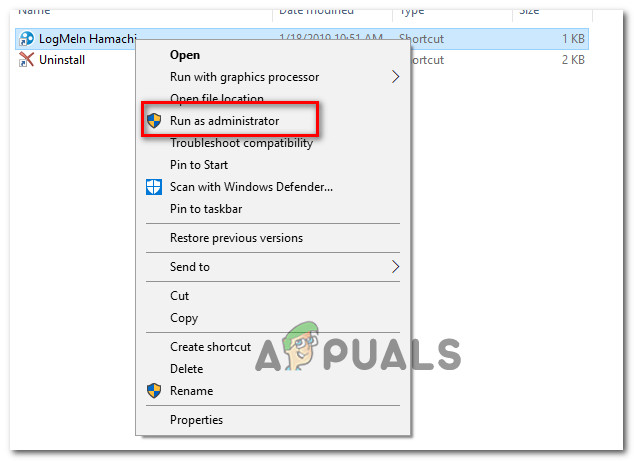
ہماچی کو بطور ایڈمنسٹریٹر چل رہا ہے
- جب بھی آپ کو اسے شروع کرنے کی ضرورت ہوتی ہے ہر بار ایسا کرنے سے بچنے کے ل you ، آپ دائیں کلک کر کے یہاں جا سکتے ہیں پراپرٹیز ، پھر مطابقت والے ٹیب پر جائیں اور اس سے وابستہ باکس کو چیک کریں اس پروگرام کو بطور ایڈمنسٹریٹر چلائیں . مارنے پر درخواست دیں ، آپ کے کمپیوٹر کو انتظامی مراعات کے ساتھ ہماچی کو لانچ کرنے کے لئے تشکیل کیا گیا ہے۔
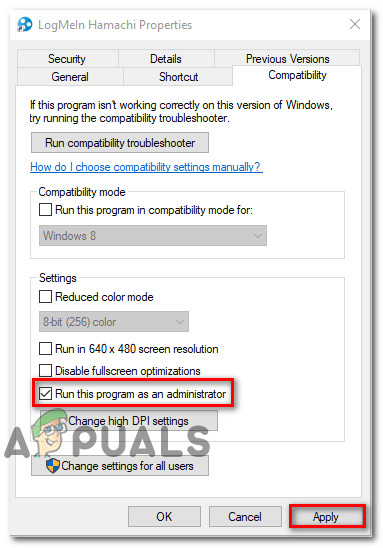
ایڈمنسٹریٹر کی حیثیت سے چلانے کے لئے لاگ مین ہامچی کو تشکیل دینا
- ملاحظہ کریں کہ کیا یہ طریقہ کار اس مسئلے کو حل کرنے کا انتظام کرتا ہے۔ اگر ایسا نہیں ہوتا ہے تو نیچے دیئے گئے اگلے طریقہ پر جائیں۔
طریقہ 2: WMI سروس کو چالو کرنا
صارفین کے ایک جوڑے کا سامنا ‘ہماچی سروس رک گئی’ غلطی کی اطلاع ملی ہے کہ غلطی کو حل کرنے کے بعد انہوں نے اس کو چالو کیا ونڈوز مینجمنٹ انسٹرومینٹیشن خدمت یاد رکھیں کہ لاگ مین میں ہماچی پر انحصار کرتا ہے ونڈوز مینجمنٹ انسٹرومینٹیشن سروس (WMI) تاکہ ونڈوز کے تحت مناسب طریقے سے کام کریں۔
اس بات کو یقینی بنانے کے لئے ایک فوری ہدایت نامہ موجود ہے کہ ونڈوز مینجمنٹ انسٹرومینٹیشن سروس قابل عمل ہے اور انحصار کو صحیح طریقے سے تشکیل دیا گیا ہے۔
- دبائیں ونڈوز کی + R رن پرامپٹ کھولنا پھر ، ٹائپ کریں “ services.msc ”اور دبائیں داخل کریں کھولنے کے لئے خدمات اسکرین اگر کے ذریعہ اشارہ کیا گیا ہو UAC (صارف اکاؤنٹ کنٹرول) ، منتظم کو مراعات دینے کے لئے ہاں پر کلک کریں۔
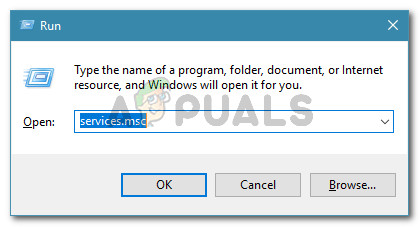
مکالمہ چلائیں: Services.msc
- سروسز اسکرین کے اندر ، تلاش کریں ونڈوز مینجمنٹ انسٹرومینٹیشن دائیں ہاتھ پین سے خدمت. ایک بار جب آپ WMI سروس دیکھیں تو ، اس کو کھولنے کے لئے اس پر ڈبل کلک کریں پراپرٹیز اسکرین
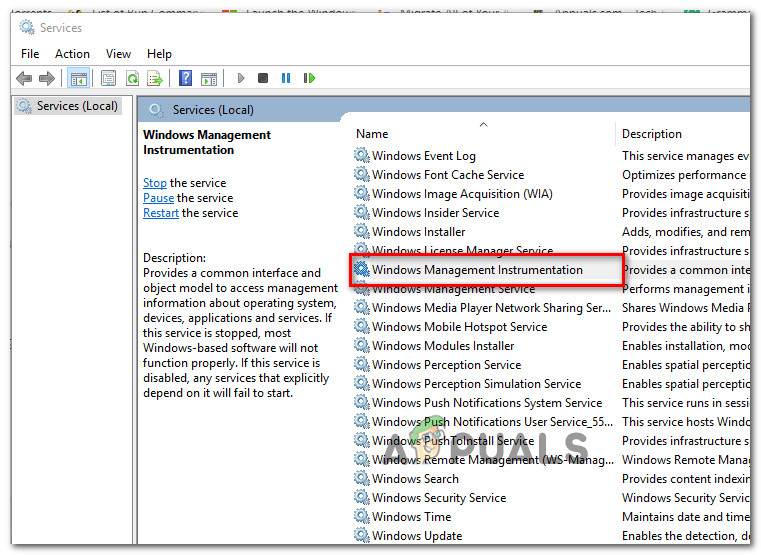
WMI سروس کی پراپرٹیز اسکرین تک رسائی
- کے اندر پراپرٹیز WMI سروس کی اسکرین ، عمومی ٹیب پر جائیں اور اس بات کو یقینی بنائیں کہ آغاز کی قسم پر سیٹ ہے خودکار . اگر یہ نہیں ہے تو ، ڈراپ ڈاؤن مینو کا استعمال کرکے اسے تبدیل کریں۔ ایک بار جب اسٹارٹ اپ کی قسم میں ردوبدل ہوجائے تو ، سروس شروع کریں (استعمال کرکے شروع کریں بٹن) اور کلک کریں درخواست دیں تبدیلیوں کو بچانے کے لئے.
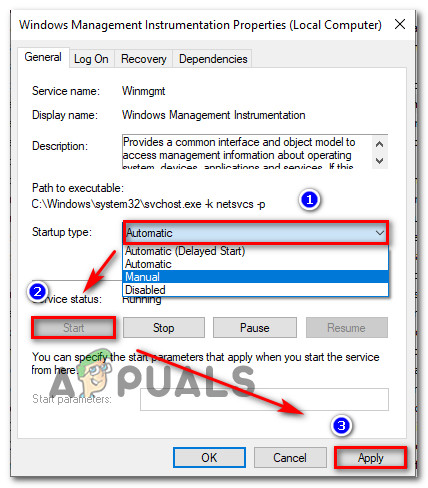
ونڈوز مینجمنٹ انسٹرومینٹیشن سروس کو فعال کرنا
- خدمت فعال ہونے کے ساتھ ہی ، لاگ مین ان ہماچی کو دوبارہ شروع کریں اور دیکھیں کہ آیا معاملہ حل ہوگیا ہے۔ اگر جواب نہیں ہے تو ، ذیل میں اگلے طریقہ کے ساتھ جاری رکھیں۔
طریقہ 3: ورک سٹیشن کو شامل کرنے کے لئے انحصار تبدیل کرنا
یہ مسئلہ اس لئے بھی ہوسکتا ہے کہ ونڈوز مینجمنٹ انسٹرومینٹیشن (WMI) خدمت میں مناسب طریقے سے کام کرنے کیلئے مطلوبہ انحصار نہیں ہوتا ہے۔
ان واقعات میں جہاں ڈبلیو ایم آئی سروس قابل عمل تھی لیکن لاگو مین ہماشی ابھی تک کام نہیں کررہے تھے ، کچھ صارفین نے بتایا ہے کہ اس مسئلے کو حل کیا گیا تھا جب انہوں نے کچھ انحصار کو تبدیل کرکے ایک اعلی درجے کی کمانڈ پرامپٹ سے ورک اسٹیشن کو شامل کیا۔
اس کے طریقہ کار کے بارے میں ایک فوری ہدایت نامہ یہ ہے:
- دبائیں ونڈوز کی + R رن ڈائیلاگ باکس کھولنے کے ل. پھر ، ٹائپ کریں “ سینٹی میٹر ”اور دبائیں Ctrl + شفٹ + درج کریں کھولنا a ایلیویٹڈ کمانڈ پرامپٹ ونڈو جب کے ذریعے اشارہ کیا گیا UAC (صارف اکاؤنٹ کنٹرول) ، کا انتخاب کریں جی ہاں انتظامی مراعات دینے کے لئے۔
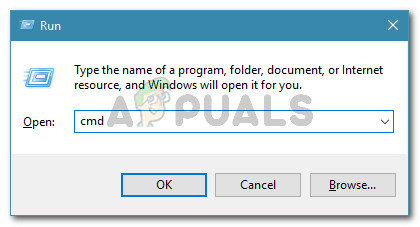
رن ڈائیلاگ باکس سے ایک بلند مرتبہ کمانڈ پرامپٹ کھولنا
- ایلیویٹڈ کمانڈ پرامپٹ کے اندر یا درج ذیل کمانڈ کو چسپاں کریں اور صحیح انحصار کی تشکیل کے ل to انٹر دبائیں۔
sc config Hamachi2Svc depend = ونم جی ایم ٹی / لین مین ورکسٹٹیشن
نوٹ: اگر آپ کمانڈ ٹائپ کرنے کا فیصلہ کرتے ہیں تو ، نوٹ کریں کہ اس کے بعد بھی جگہ باقی ہے ‘=’ ، لیکن اس سے پہلے کوئی جگہ نہیں۔
- اپنے کمپیوٹر کو دوبارہ اسٹارٹ کریں اور دیکھیں کہ اگلی شروعات میں غلطی دور ہوگئی ہے۔
اگر آپ ابھی بھی اس کا سامنا کر رہے ہیں ‘ہماچی سروس رک گئی’ غلطی ، نیچے اگلے طریقہ پر منتقل کریں.
طریقہ 4: لاگ مین میں ہماچی سرنگ کی خدمت تشکیل دینا
کچھ متاثرہ صارفین نے بتایا ہے کہ وہ لاگ ان مین ہماچی ٹنلنگ انجن سروس کو اسٹارٹ اپ ٹائپ خودکار میں ترتیب دے کر اور اس سروس کو لوکل سسٹم اکاؤنٹ کے طور پر لاگ ان ہونے کی اجازت دے کر اس مسئلے کو حل کرنے میں کامیاب ہوگئے ہیں۔ دوبارہ اسٹارٹ ہونے پر ، زیادہ تر متاثرہ صارفین نے بتایا ہے کہ مسئلہ حل ہوگیا تھا۔
یہاں لاگ مین ہماچی سرنگ کی خدمت کی تشکیل کے بارے میں ایک قدم بہ قدم رہنما ہے۔
- دبائیں ونڈوز کی + R کھلنا a رن ڈائلاگ باکس. پھر ، ٹائپ کریں “ services.msc ”اور دبائیں داخل کریں کھولنے کے لئے خدمات اسکرین
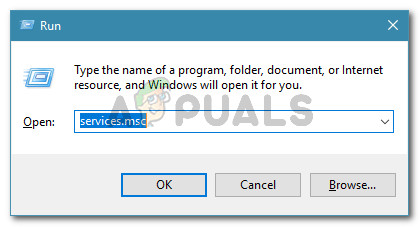
مکالمہ چلائیں: Services.msc
- سروسز اسکرین کے اندر ، خدمات کی فہرست کے ذریعے نیچے سکرول کریں اور اس کو تلاش کریں لاگ مین میں ہماچی ٹنلنگ انجن سروس . ایک بار جب آپ اسے دیکھ لیں ، اس پر ڈبل کلک کریں
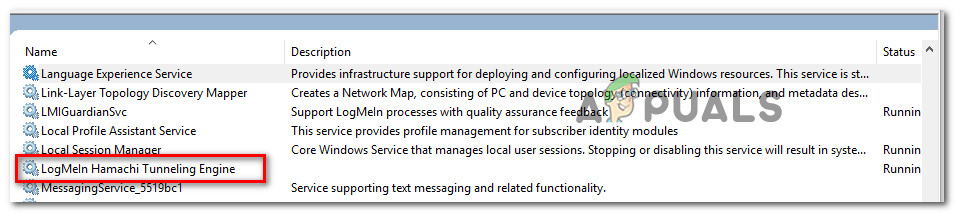
لاگ مین میں ہماچی ٹنلنگ انجن کا پتہ لگانا
- کے پراپرٹیز اسکرین کے اندر لاگ مین میں ہماچی ٹنلنگ انجن کی خصوصیات ، پر جائیں عام ٹیب اور تبدیل کریں آغاز کی قسم کرنے کے لئے خودکار ڈراپ ڈاؤن مینو کا استعمال کرکے۔
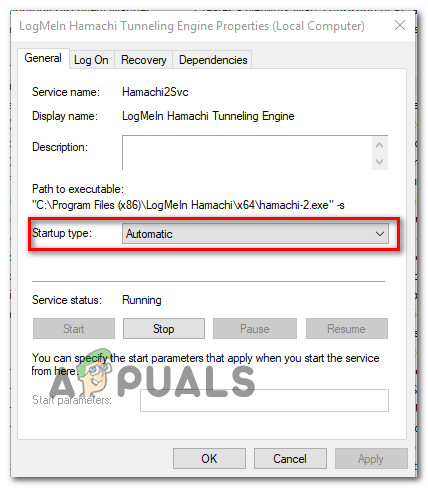
اسٹارٹ اپ کی قسم کو خودکار پر مرتب کرنا
- پر جائیں پر لاگ ان کریں ٹیب ، کو چالو کریں لوکل سسٹم اکاؤنٹ ٹوگل کریں اور اس سے وابستہ باکس کو چیک کریں سروس کو ڈیسک ٹاپ کے ساتھ بات چیت کرنے کی اجازت دیں . مارو اپپی تبدیلیوں کو بچانے کے لئے.
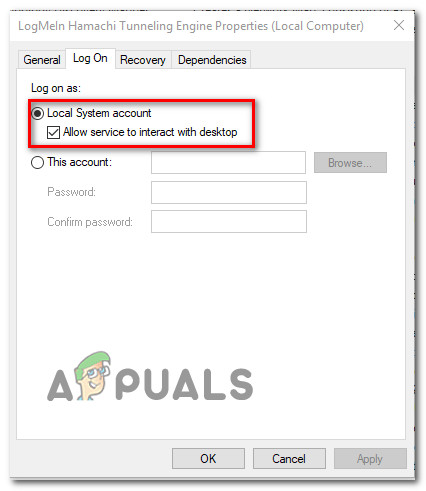
سروس کو ڈیسک ٹاپ کے ساتھ بات چیت کرنے کی اجازت ہے
- اپنے مقام پر تشریف لے جانے کے لئے فائل ایکسپلورر کا استعمال کریں لاگ مین ہماچی تنصیب پہلے سے طے شدہ طور پر ، آپ کو اس میں ڈھونڈنے کے قابل ہونا چاہئے: C: پروگرام فائلیں (x86) لاگ مین میں ہماچی۔
- ایک بار جب آپ لاگ مین میں ہماچی فولڈر کے اندر آجائیں تو ، رائٹ کلک کریں hamachi-2.exe اور منتخب کریں پراپرٹیز .
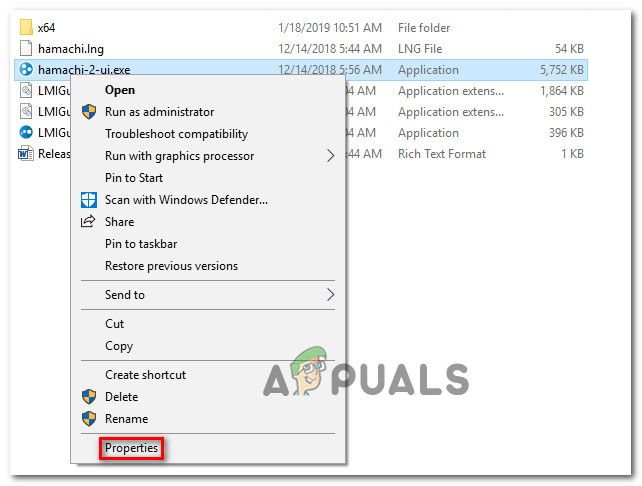
ہماچی 2 کے پراپرٹیز مینو تک رسائی پذیر
نوٹ: یہ قابل عمل ایل ایم آئی ایچ سروس کی حیثیت سے بھی کام کر رہا ہے۔
- اس کے بعد ، پر جائیں سیکیورٹی ٹیب اور منتخب کریں صارفین گروپ کے تحت گروپ یا صارف کے نام . پھر اس بات کو یقینی بنائیں کہ پڑھیں اور عملدرآمد کریں اجازت کی اجازت ہے۔ اگر وہ نہیں ہیں تو ، پر کلک کریں اعلی درجے کی بٹن اور اس کے مطابق اجازت میں ترمیم کریں۔
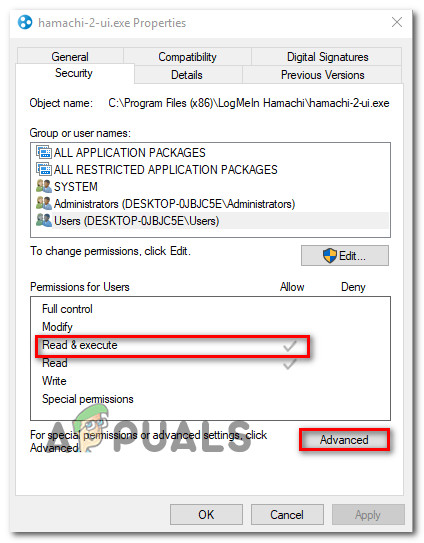
پڑھیں اور عملدرآمد کے مراعات کے لئے تصدیق کرنا
- دوبارہ لاگ مین ہماچی ایپلی کیشن کو شروع کریں اور دیکھیں کہ کیا وہ اسی غلطی پیغام کو ظاہر کیے بغیر کام کرتا ہے۔
اگر مسئلہ ابھی بھی جاری ہے تو ، ذیل میں اگلے طریقہ پر جائیں۔
طریقہ 5: تھرڈ پارٹی سیکیورٹی سوٹ ان انسٹال کریں (اگر لاگو ہوں)
جیسا کہ کچھ صارفین نے مشورہ دیا ہے ، یہ مسئلہ زیادہ تھرڈ پارٹی سیکیورٹی سوٹ کی وجہ سے بھی پیدا ہوسکتا ہے۔ ایک ہی غلطی کا سامنا کرنے والے متعدد صارفین نے بتایا ہے کہ ان کے بعد اب یہ مسئلہ پیدا نہیں ہوا تھا تیسری پارٹی کے فائر وال / ینٹیوائرس کو انسٹال کیا .
اگر آپ اپنے سیکیورٹی حل کا شوق رکھتے ہیں تو ، آپ شاید اپنے فائر وال / اینٹی وائرس کی ترتیبات میں (کسی طرح ہماچی کی تمام خدمات کو اسکین سے خارج کر کے) مستثنیٰ بناکر تنازعہ حل کرسکتے ہیں۔ تاہم ، آپ استعمال کر رہے AV کی خدمت کے لحاظ سے ایسا کرنے کے اقدامات مختلف ہوں گے۔
ایک بار جب آپ اپنے تیسرے فریق کے سیکیورٹی سافٹ ویئر سے نمٹنے کے بعد اپنے کمپیوٹر کو دوبارہ شروع کریں اور دیکھیں کہ آیا ‘ہماچی سروس رک گئی’ اگلی شروعات میں غلطی دور ہوجاتی ہے۔
اگر آپ کو ابھی تک مسئلہ درپیش ہے تو ، نیچے اگلے طریقہ پر جائیں۔
طریقہ 6: لاگ آف یا پاور سائیکل کے خلاف حفاظت کے ل a اسٹارٹاپ ٹاسک تشکیل دینا
یہ ایک معروف حقیقت ہے کہ جب آپ سافٹ ویئر چل رہے ہیں تو آپ لاگ آؤٹ کرتے ہیں یا پاور سائیکل پر ہماکی (اور منحصر) خدمات بند ہوجائیں گی۔ یہ کچھ صارفین کے لئے پریشان کن ہوسکتا ہے کیونکہ فوری حل صرف دوبارہ شروع کرنا ہے اور اس میں شامل اجزاء کو دوبارہ تازہ دم ہونے دینا ہے۔
تاہم ، پوری عمل کو خودکار کرنے کا ایک طریقہ ہے۔ آپ خود کار طریقے سے دہرائے جانے والے ٹاسک کو شامل کرکے سیف گارڈ پیمائش قائم کرسکتے ہیں جو ہر آغاز میں .Cd فائل لانچ کرتی ہے۔ یہ آپ کو دوبارہ دوبارہ کام کرنے والی پریشانی سے بچائے گا۔
یہاں آپ کو کرنے کی ضرورت ہے:
- دبائیں ونڈوز کی + R رن ڈائیلاگ باکس کھولنے کے ل. پھر 'ٹائپ کریں نوٹ پیڈ ”اور دبائیں Ctrl + شفٹ + درج کریں کے طور پر ایک نیا نوٹ پیڈ ونڈو کھولنے کے لئے ایڈمنسٹریٹر . جب کے ذریعے اشارہ کیا گیا UAC (صارف اکاؤنٹ کنٹرول) ، کا انتخاب کریں جی ہاں انتظامی مراعات دینے کے لئے۔
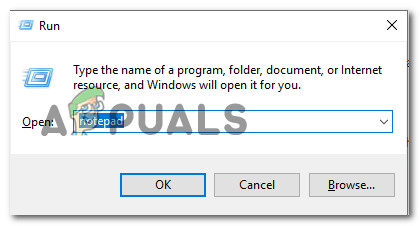
ایک نیا نوٹ پیڈ ونڈو کھولنا
نوٹ: بطور ایڈمنسٹریٹر کھولنا اہم . اگر آپ باقاعدہ ونڈو سے دی گئی ہدایات پر عمل کرتے ہیں تو طریقہ کار کام نہیں کرے گا۔
- نئی کھولی ہوئی نوٹ پیڈ ونڈو میں ، اس عین ترتیب میں درج ذیل کمانڈز ٹائپ کریں:
نیٹ اسٹاپ Hamachi2Svc نیٹ اسٹارٹ Hamachi2Svc start 'X: Filepath LogMeIn Hamachi hamachi-2-ui.exe' ایگزٹ
نوٹ: یاد رکھیں کہ ایک لائن تین ، پہلا حصہ ( * X: فائل پاتھ * ) صرف ایک پلیس ہولڈر ہے۔ اسے مناسب ڈرائیو لیٹر اور راستے سے تبدیل کریں۔ آخر میں ، کمانڈ اس طرح نظر آنی چاہئے: 'C: پروگرام فائلیں (x86) Hamachi-2-ui.exe' شروع کریں
- ایک بار جب کوڈ تشکیل ہوجائے تو ، پر جائیں فائل> اس طرح محفوظ کریں . پھر ، میں ایسے محفوظ کریں ونڈو ، کے طور پر فائل کا نام مقرر کریں HamachiStart.cmd اور تبدیل کریں بطور قسم محفوظ کریں کرنے کے لئے تمام فائلیں . پھر ، پر جائیں ج: ونڈوز سسٹم 32 اور سسٹم 32 فولڈر میں نئی بنی ہوئی سی ایم ڈی فائل کو اسٹور کرنے کے لئے سییو کو دبائیں۔
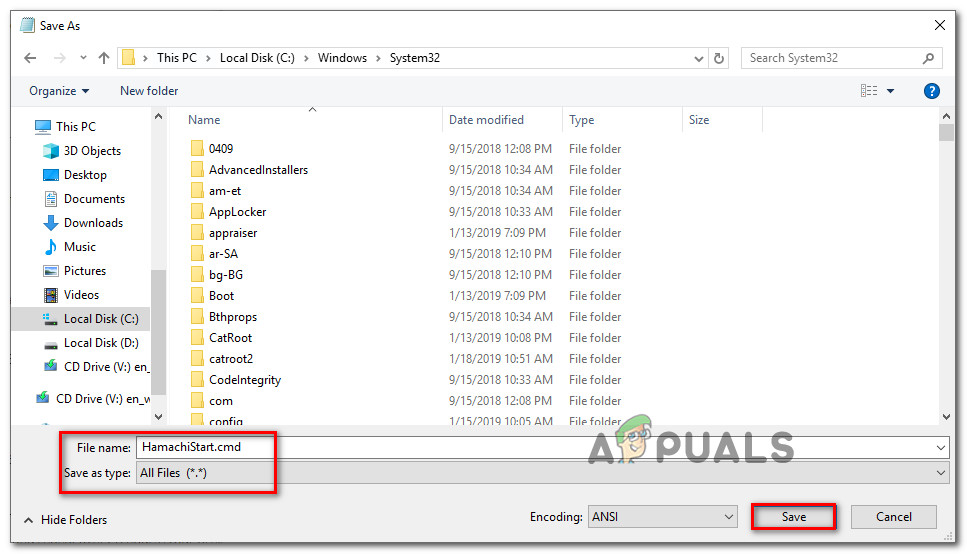
ہماچی سی ایم ڈی کو بچانا
نوٹ: سسٹم 32 کے اندر .Cd فائل کو محفوظ کرنا ہمیں بعد میں خود فائل فائل کا ٹائپ کرنے کی پریشانی سے بچائے گا۔
- دبائیں ونڈوز کی + R دوسرا کھولنا رن ڈائلاگ باکس. پھر ، ٹائپ کریں “ taskchd.msc ”اور دبائیں داخل کریں کھولنے کے لئے ٹاسک شیڈیولر۔
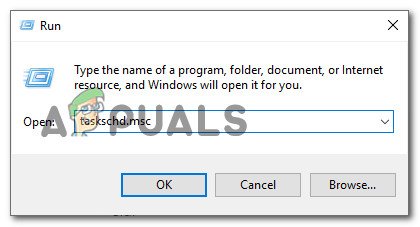
چلائیں ڈائیلاگ باکس سے ٹاسک شیڈولر کی افادیت چل رہا ہے
- کے اندر ٹاسک شیڈیولر ، پر کلک کریں کام بنائیں دائیں طرف مینو سے
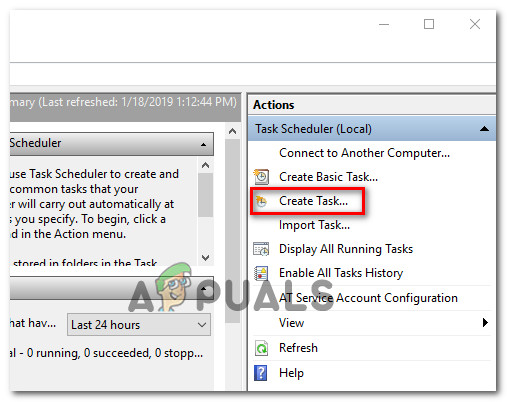
ٹاسک شیڈولر کے ساتھ ایک نیا کام تشکیل دینا
- سے ٹاسک بنائیں ونڈو ، پر جائیں عام ٹیب اور اپنے کام کے لئے ایک نام متعین کریں۔ آپ جو نام چاہیں استعمال کریں۔ پھر ، پر منتقل کریں سیکیورٹی کے اختیارات ، یقینی بنائیں کہ آپ کا صارف اکاؤنٹ منتخب ہوا ہے اور اس سے وابستہ ٹوگل کو چیک کریں صرف تب چلائیں جب صارف لاگ آن ہو . آخر میں ، اس سے وابستہ ڈراپ ڈاؤن مینو کا استعمال کریں کے لئے تشکیل دیں اور منتخب کریں ونڈوز 10 فہرست سے
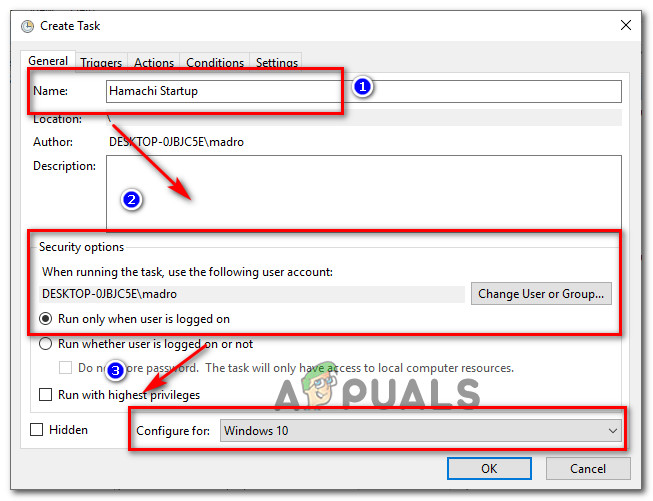
ہماچی اسٹارٹاپ ٹاسک کی تشکیل (جنرل)
- اگلا ، پر منتقل کریں ٹرگرز ٹیب اور پر کلک کریں New… from نیا محرک اسکرین ، کے ساتھ منسلک ڈراپ ڈاؤن مینو سیٹ کریں کام شروع کریں کرنے کے لئے اسٹارٹ اپ پر ، پھر اس بات کو یقینی بنائیں فعال اسکرین کے نیچے دیئے گئے باکس کو چیک کیا گیا ہے۔ آخر میں ، مارا ٹھیک ہے تبدیلیوں کو بچانے کے لئے.
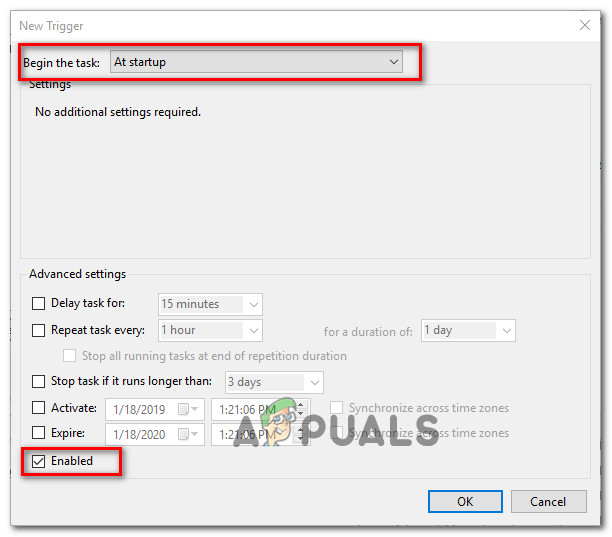
ہماچی اسٹارٹاپ ٹاسک (ٹرگر) تشکیل کرنا
- اگلا ، پر منتقل کریں عمل ٹیب اور پر کلک کریں نئی… بٹن سے نئی ایکشن سکرین ، مقرر کریں عمل پروگرام شروع کرنے کے لئے (ڈراپ ڈاؤن مینو کا استعمال کرتے ہوئے) اور پر دبائیں براؤز کریں کے ساتھ منسلک بٹن پروگرام / اسکرپٹ (کے تحت ترتیبات ). پھر ، براؤز کریں ج: ونڈوز سسٹم 32 ، منتخب کریں HamachiStart.cmd اور دبائیں کھولو . آخر میں ، مارا ٹھیک ہے ونڈو بند کرنے کے لئے.
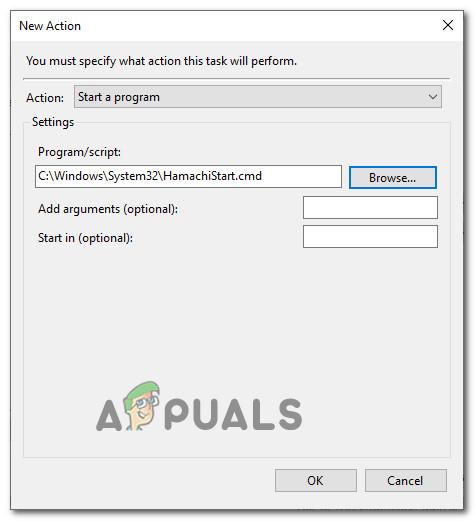
ہماچی اسٹارٹاپ ٹاسک کی تشکیل (عمل)
- اگلا ، پر جائیں شرائط ٹیب اور وہاں ہر چیز کو غیر چیک کریں۔ اب ، مارا ٹھیک ہے تبدیلیوں کو بچانے کے لئے.
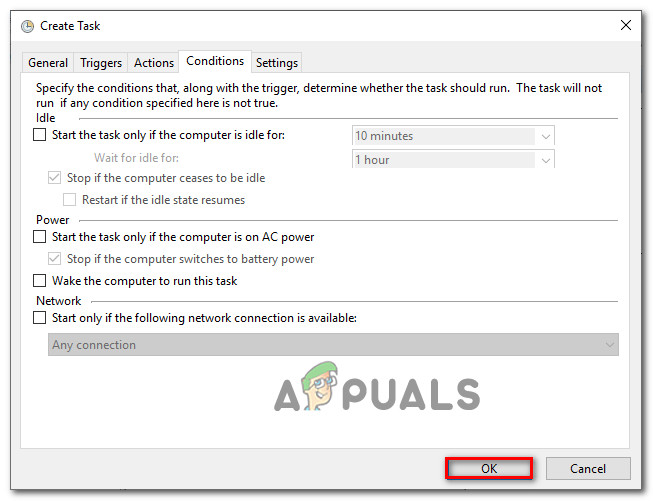
ہماچی اسٹارٹاپ ٹاسک کی تشکیل (ضوابط)
یہی ہے. اگلے آغاز کے ساتھ ، آپ کے کمپیوٹر کو ہدایت دی جاتی ہے کہ ہماچی کو ان واقعات میں سنبھال لیں جہاں آپ کو لاگ ان کرنا پڑتا ہے یا اپنے کمپیوٹر کو سائیکل سے دور کرنا ہوتا ہے۔